Aynı belgeyi gözden geçirmek için birkaç kişi çalışıyorsa, birden fazla değişiklik ve yorumla karşılaşacaksınız. Çok uzak çok iyi. Sonuçta, amaç bu. Ancak tüm bu yorumlar ve değişiklikler farklı belgeler üzerinde mevcut olacaktır.
Peki, birden çok Word belgesindeki yorumları ve düzeltmeleri nasıl birleştirirsiniz? Bunu, Word'deki Karşılaştır ve Birleştir seçeneklerini kullanarak yapabilirsiniz.
Önemli notlar:
Tek seferde birleştirebileceğiniz belge sayısının bir sınırı vardır. Daha spesifik olarak, bir seferde yalnızca iki belgeyi birleştirebilirsiniz.
Başka bir deyişle, orijinal belgeyi ve ilk revizyonu birleştirebilirsiniz. Belgeyi kaydedin. Bu bir numaralı adım.
Yeni belge daha sonra ikinci revizyonun birleştirilmesi için başlangıç noktası görevi görecektir. Ve bunun gibi. Tüm revize edilmiş sürümleri birleştirene kadar bu adımları tekrarlamanız gerekir.
Birden Çok Dosyadaki Yorumları ve Değişiklikleri Birleştirme Adımları
- Microsoft Word'ü başlatın ve üzerine tıklayın. Gözden geçirmek Menü.
- sonra tıklayın Karşılaştırmak → birleştir.
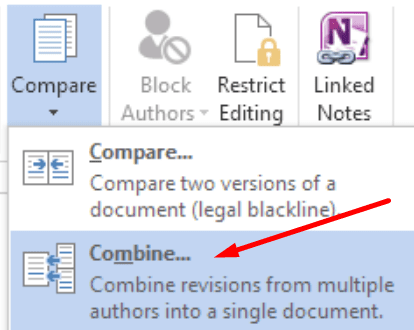
- Orijinal belgeyi ve gözden geçirilmiş ilk sürümü seçin.
- İnceleme için gönderdiğiniz belgeyi seçtiğinizden emin olun. Bunu iki kez kontrol et. Birden çok belgeyle çalışmak bazen kafa karıştırıcı olabilir.
- Aynısı revize edilmiş belgeler için de geçerlidir. Doğru belgeyi seçtiğinizden emin olun.
- Tıklamak Daha ek belge birleştirme seçenekleri için. Birleştirmek istediğiniz öğeleri seçin (yorumlar, biçimlendirme vb.)
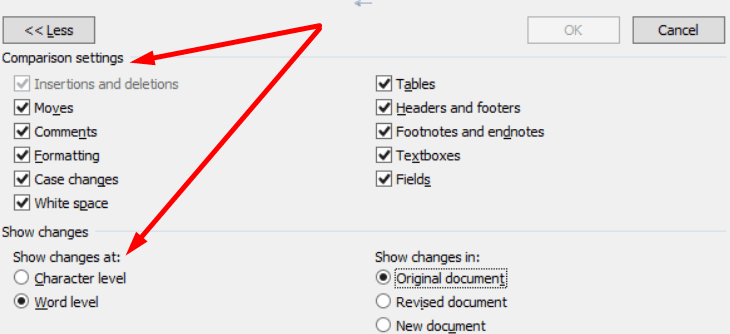
- git Değişiklikleri göster ve seçin Yeni belge.
- Daha fazla netlik için değişiklikleri yeni bir belgede görüntülemenizi öneririz.
- Yeni belge ekranın ortasında görünür. Orijinal dosyanın ve gözden geçirilmiş versiyonun birleştirilmiş bir versiyonudur.
- İki ikincil bölüm yardımıyla tüm değişiklikleri kolayca takip edebilirsiniz. Orijinal belge sağda iken revizyonlar soldadır.
- Yeni belgeyi adlandırın ve kaydedin.
Ek revizyonları ve yorumları birleştirmek için az önce tanımladığımız işlemi tekrarlamanız gerekir. Tek fark, orijinal belgenin şimdi 4. adımda oluşturduğunuz yeni belge olacak olmasıdır.
Yalnızca nihai sonuca odaklanmak istiyorsanız, orijinal ve gözden geçirilmiş sürümü gizlerken bunları kolayca birleştirebilirsiniz. Bunu yapmak için şuraya gidin: Karşılaştırmak → Kaynak Belgeleri Göster → Kaynak Belgeleri Gizle.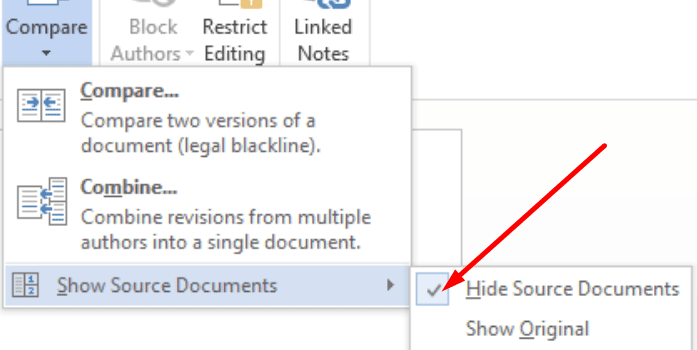
Microsoft Word kullanarak birden çok belgedeki değişiklikleri bu şekilde birleştirebilirsiniz.